どうも、バナナです。
皆さんのWordPressのファイルアップロード上限ってどのくらいですか?
サーバーの初期設定によって上限は変わるみたいなのですが。
今回、さくらのレンタルサーバーでは初期のアップロード上限が「2MB」に設定されていました。
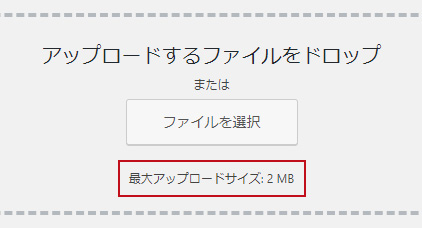
アップロードするファイル容量を2MBに収められればwebページのファイル容量としては理想的なのかな?とは思いますが、実際に使用するお客さんはあまり容量を気にしないので、2MBでは容量が足りず、アップロード上限を上げることがほとんどです。
サーバーによってアップロード上限を上げる方法が違うようなので、今回はさくらのレンタルサーバーでのファイルアップロード上限の変更方法を紹介したいと思います。
PHP設定を少し変更するので、「え、本当に大丈夫?」と思うかもしれませんが、慣れてしまえば簡単です。
ではいきましょう!
目次
1. サーバーのコントロールパネルにログイン
サーバーのコントロールパネルにログインしましょう。
それぞれ「ドメイン名」と「パスワード」を入力しましょう。
| ドメイン名: | 〇〇〇.comや〇〇〇.jpなど自分で取得したドメインです。 |
|---|---|
| パスワード: | パスワードは自分で設定したものになります。 |
2. PHP設定の編集画面へ
左サイドメニューから「アプリケーションの設定」→「PHP設定の編集」へと進みます。
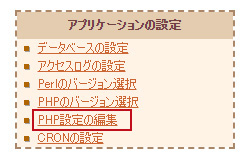
3. php.iniを設定する
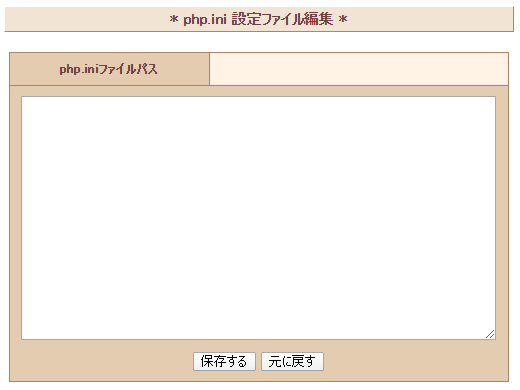
テキスト入力エリアに下記の記述を追加してください。
※今回は10Mに設定しましたが、「10M」の部分を変更することで違う容量に設定することも可能です。
post_max_size = 10M
upload_max_filesize = 10M入力ができたら「保存する」をクリックしましょう。

これでphp.iniの設定が完了しました。
php.iniとは?
php.iniとは、PHPを動かすためのいろいろな設定が記述されているファイルです。
WordPressはPHPで構成されているので、アップロード上限を上げるためにはphp.iniファイルをいじる必要があるのです。
4. WordPressのメディアアップロード画面からファイル上限を確認
ここまでの手順で、設定に間違いがなければファイルのアップロード上限はふえているはずです。
確認してみましょう。
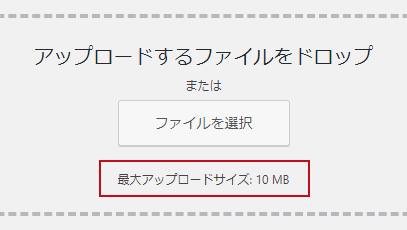
無事に10MBまでアップロード上限を増やすことができました!
まとめ
さくらのレンタルサーバーでのWordPressのファイルアップロード上限をあげる方法を説明しました。
難しかったですかね?
サーバーによっては自分でphp.iniファイルを作成しなきゃいけないところもあったりするので、さくらのレンタルサーバーは初心者向けで使いやすいと思います。
慣れてしまえば10分くらいで設定できるので、参考になればと思います。
サーバー周りのことについては知識があまりないので、
もっとサーバー周りのことについて勉強したいですね。
今回はこのへんで。
またね。
